Comment télécharger des photos de Shutterfly sur mon ordinateur ?
Shutterfly est une plateforme en ligne populaire qui permet aux utilisateurs de stocker, partager et imprimer leurs précieux souvenirs via des photos. Bien que Shutterfly offre un excellent service de stockage et d'impression de photos, les utilisateurs peuvent se demander comment télécharger leurs photos depuis la plateforme. Dans cet article, nous explorerons les différentes méthodes pour télécharger des photos de Shutterfly sur votre ordinateur.
1. Qu'est-ce que Shutterfly ?
Shutterfly est une plateforme en ligne qui fournit des services liés à la photographie numérique, offrant aux utilisateurs la possibilité de stocker, partager et imprimer leurs photos. Elle a été fondée en 1999 et est depuis devenue une destination populaire pour les personnes cherchant à transformer leurs souvenirs numériques en souvenirs tangibles.
Les utilisateurs peuvent souhaiter télécharger des photos depuis Shutterfly pour créer des produits, des cadeaux et des articles de décoration personnalisés. De plus, le téléchargement sert de sauvegarde et permet aux utilisateurs d'utiliser leurs photos au-delà de la plateforme, garantissant ainsi la préservation de souvenirs précieux.
2. Comment télécharger des photos de Shutterfly sur mon ordinateur ?
Le téléchargement de photos depuis Shutterfly peut être un processus simple, et la plate-forme propose plusieurs méthodes de base permettant aux utilisateurs de récupérer leurs souvenirs les plus précieux. Voici un guide étape par étape des méthodes de base pour télécharger des photos depuis Shutterfly :
2.1 Télécharger la photo individuelle ShutterFly
- Connectez-vous à votre compte Shutterfly en utilisant vos identifiants.
- Accédez à l'album Shutterfly contenant la photo que vous souhaitez télécharger.
- Cliquez sur la photo spécifique pour l'ouvrir en plein écran.
- Recherchez le bouton « Télécharger », généralement situé près de la photo ou en bas de l'écran.
- Cliquez sur le bouton « Télécharger » et la photo sera enregistrée sur votre appareil.
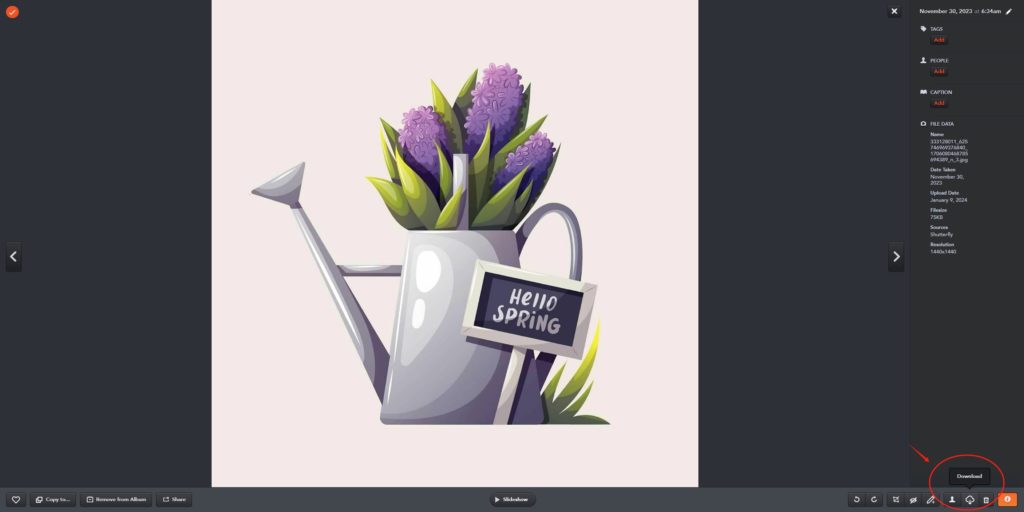
2.2 Télécharger un album entier depuis ShutterFly
- Connectez-vous à votre compte Shutterfly.
- Accédez à l’album Shutterfly que vous souhaitez télécharger.
- Recherchez le bouton « Télécharger », généralement situé à côté du titre de l'album ou dans les options de l'album.
- Cliquez sur « Télécharger » et Shutterfly préparera l'album pour le téléchargement.
- Suivez les invites pour enregistrer l'intégralité de l'album sous forme de fichier ZIP compressé sur votre ordinateur.
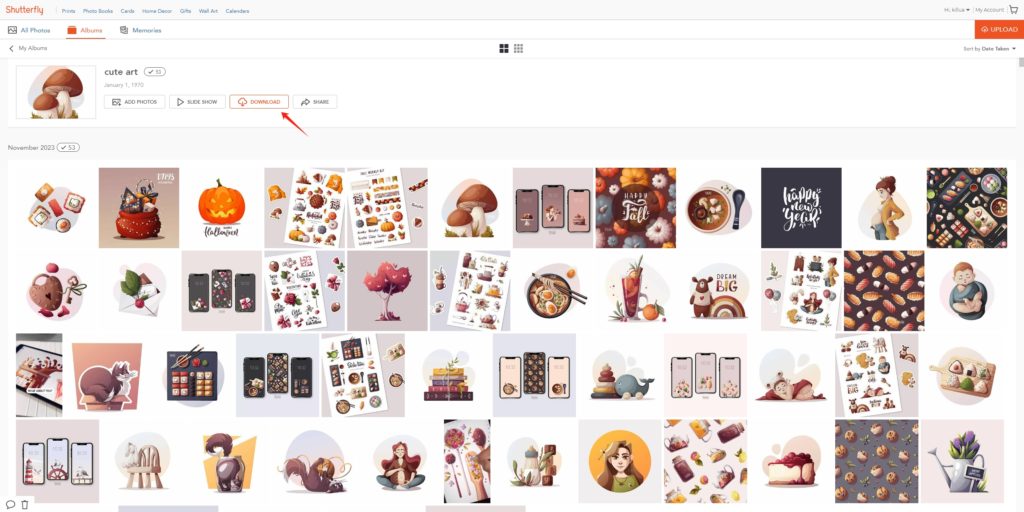
2.3 Téléchargez plusieurs photos depuis ShutterFly à l'aide de la fonctionnalité « Télécharger tout » de Shutterfly
- Connectez-vous à votre compte Shutterfly.
- Accédez à la page « Mon Shutterfly ».
- Sélectionnez « Mes photos » et choisissez l'album Shutterfly que vous souhaitez télécharger.
- Cliquez sur le bouton « Options », souvent représenté par trois points, puis cliquez sur l'icône « Télécharger ».
- Suivez les instructions à l'écran pour télécharger l'intégralité de l'album sous forme de fichier ZIP sur votre appareil.
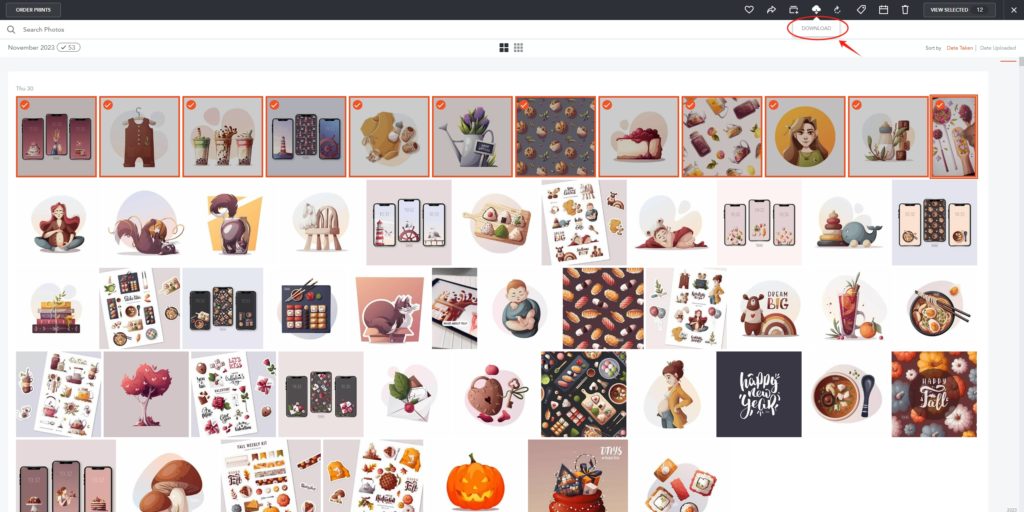
3. Téléchargez des photos Shutterfly avec des extensions de navigateur
Bien que ces méthodes de base soient conviviales pour télécharger quelques photos ou des albums entiers, les utilisateurs possédant de vastes collections peuvent les trouver chronophages. C'est là que les extensions de navigateur entrent en jeu. Suivez ces étapes pour télécharger des photos Shutterfly avec des extensions de navigateur :
Étape 1 : Recherchez et installez une extension de navigateur telle que « Télécharger toutes les images » ou « Image Downloader » qui prétend faciliter le téléchargement d’images.
Étape 2 : Connectez-vous à votre compte Shutterfly et ouvrez l'album ou la page contenant les photos souhaitées.
Étape 3 : Cliquez sur l'icône de l'extension et l'extension vous proposera des options pour télécharger toutes les images ou certaines images sur votre ordinateur.
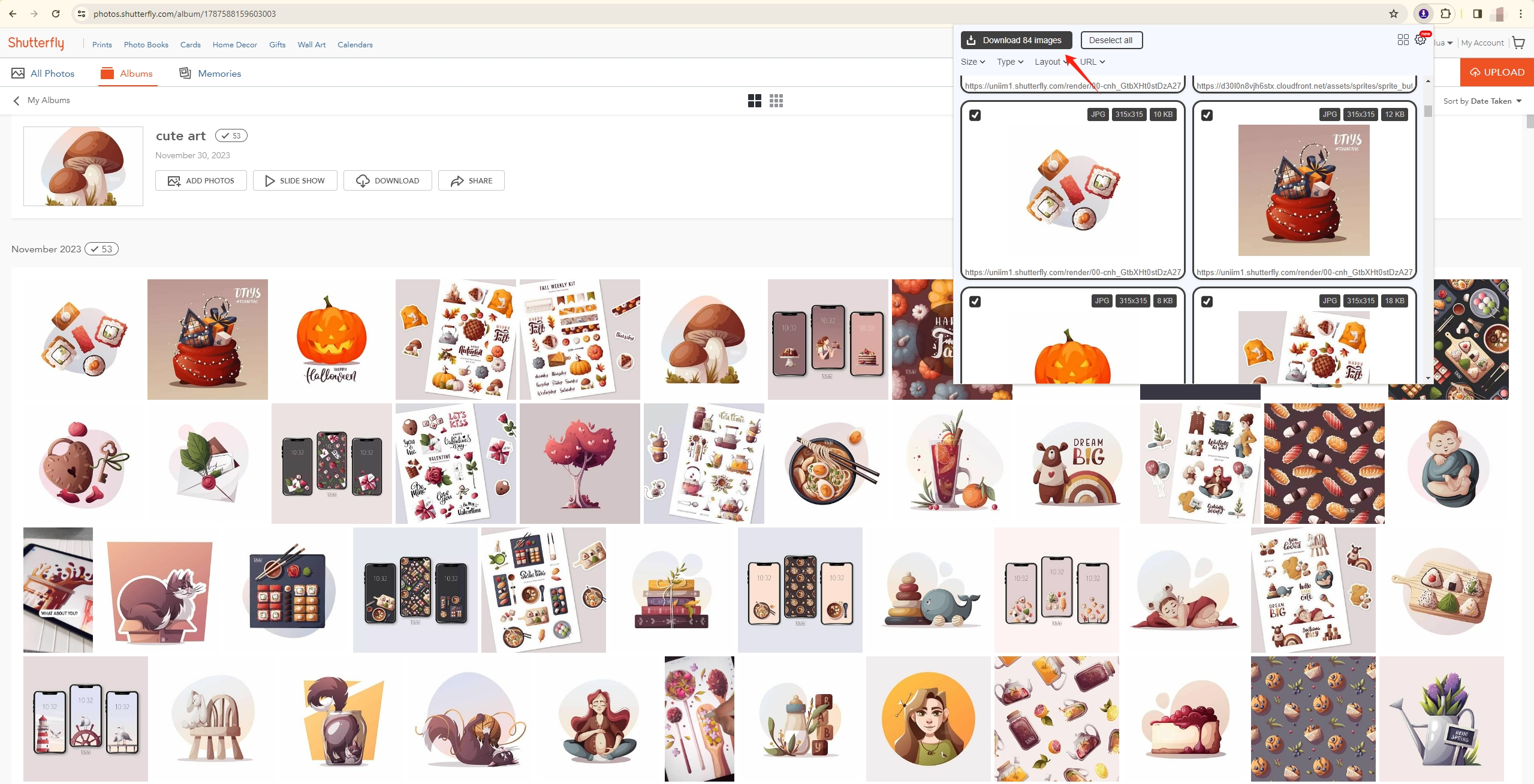
4. Téléchargez en masse toutes les photos Shutterfly avec Imaget
Bien que les extensions de navigateur puissent sembler pratiques, elles comportent souvent des risques, tels que compromettre la sécurité. Pour ceux qui possèdent de vastes collections Shutterfly, Imaget fournit une solution avancée et efficace. Imaget est un outil puissant conçu pour simplifier le processus de téléchargement d'images et de GIF en masse à partir de toutes les plateformes en ligne, notamment Shutterfly, Flickr, Getty et tout autre site Web. Avec Imaget , vous pouvez facilement enregistrer toutes les images et GIF en qualité originale en un seul clic. Imaget fournit également des paramètres de téléchargement avancés, afin que vous puissiez choisir les images à télécharger en fonction de leur taille ou de leur format.
Suivez ces étapes pour utiliser Imaget pour télécharger toutes les photos depuis Shutterfly :
Étape 1 : Télécharger et installer Imaget sur votre ordinateur en suivant les instructions à l’écran.
Étape 2 : Lancement Imaget , et accédez au site Web Shutterfly avec son navigateur intégré en ligne, puis connectez-vous à votre compte Shutterfly.
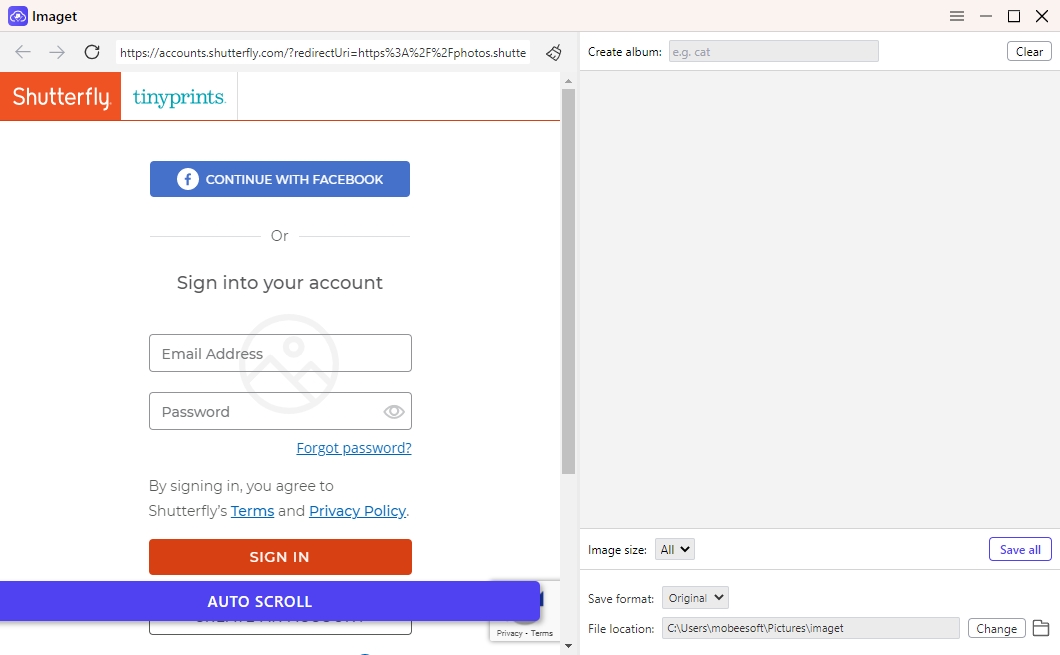
Étape 3 : Accédez à l’album que vous souhaitez télécharger, puis cliquez sur le bouton « Défilement automatique » pour charger toutes les images de cet album.
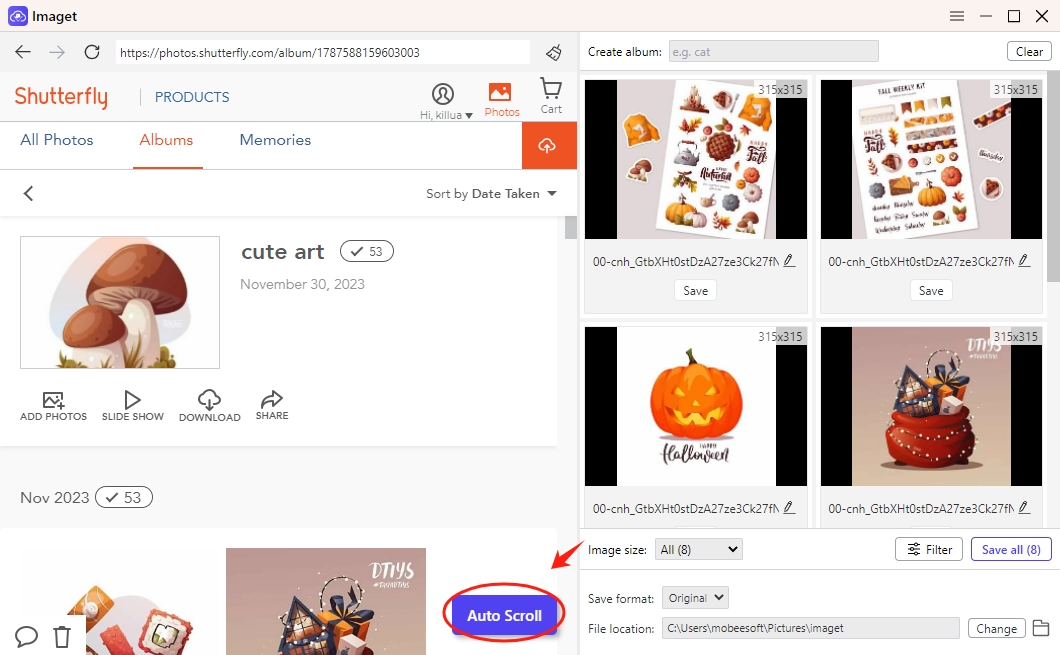
Étape 4 : Filtrez les images à télécharger par taille ou format. Vous pouvez également définir le dossier de téléchargement et ajuster les préférences en fonction de vos besoins.
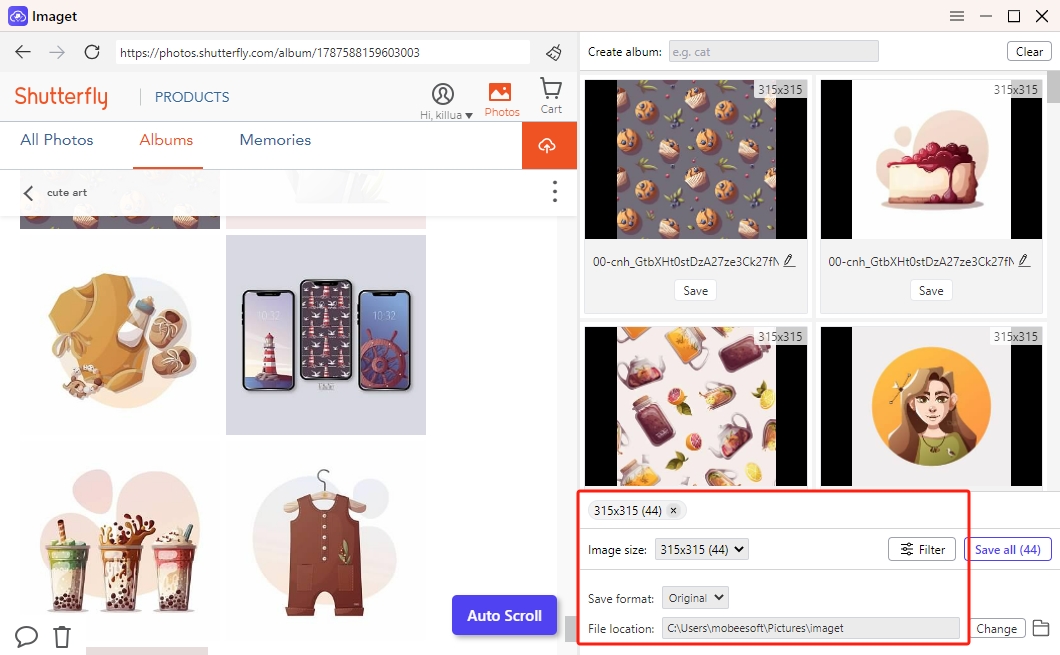
Étape 5 : Cliquez sur le bouton « Sauver tous bouton ", et Imaget commencera à télécharger toutes les photos de Shutterfly vers votre dossier spécifié.
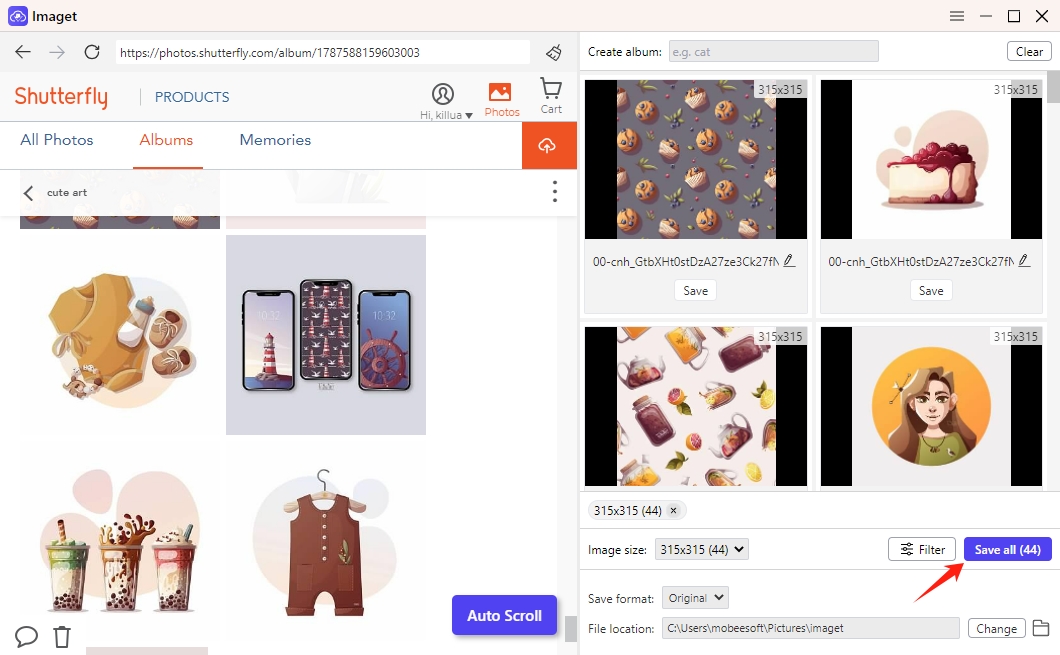
Étape 6 : Une fois le téléchargement terminé, cliquez sur le bouton « Dossier ouvert " Icône pour trouver toutes les photos Shutterfly téléchargées.
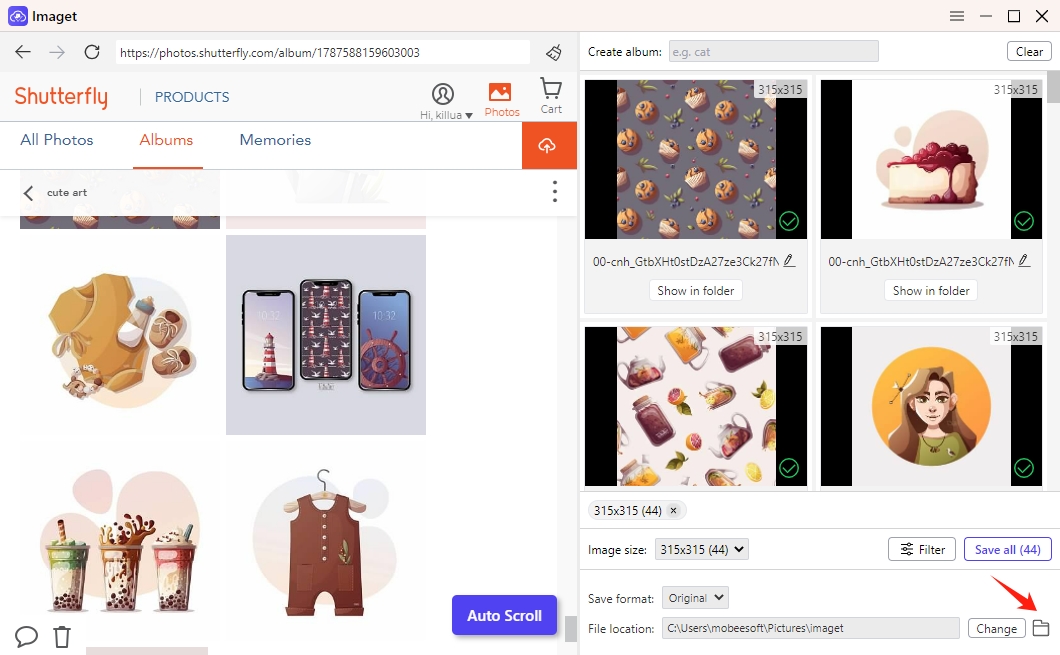
Conclusion
Le téléchargement de photos depuis Shutterfly peut être effectué via des méthodes de base pour des images individuelles ou des albums entiers. Vous pouvez également utiliser l'extension de navigateur pour télécharger plusieurs photos depuis Shutterfly. Cependant, lorsqu'il s'agit d'un grand nombre de photos, la méthode avancée utilisant le Imaget Downloader offre une solution plus efficace et plus sûre. Que vous préfériez la simplicité des téléchargements de base ou la rapidité et la commodité de Imaget Downloader, la maîtrise de ces techniques vous garantit un contrôle total sur vos précieux souvenirs stockés sur Shutterfly.
- Comment télécharger des albums depuis JPG Fish (jpg6.su) ?
- Pourquoi mes images téléchargées ne s'affichent-elles pas dans la galerie ?
- Vos outils indispensables pour télécharger gratuitement des mangas Clevatess
- Comment résoudre le problème de téléchargement de photos « Une erreur s'est produite » sur Chrome ?
- Sites similaires à ImageFap à découvrir en 2025
- Comment télécharger les GIF de Sophie Rain ?
- Comment télécharger des albums depuis JPG Fish (jpg6.su) ?
- Pourquoi mes images téléchargées ne s'affichent-elles pas dans la galerie ?
- Vos outils indispensables pour télécharger gratuitement des mangas Clevatess
- Comment résoudre le problème de téléchargement de photos « Une erreur s'est produite » sur Chrome ?
- Sites similaires à ImageFap à découvrir en 2025
- Comment télécharger les GIF de Sophie Rain ?
- Comment utiliser MCP Image Downloader ?
